Como corrigir o código de erro do Windows Installer 2755 no Windows 11/10
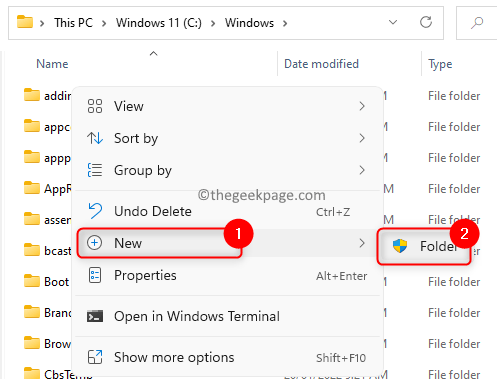
- 3198
- 573
- Robert Wunsch DVM
Recentemente, muitos usuários relataram encontrar Código de erro do instalador do Windows 2755 . A mensagem de erro exibida para o usuário está abaixo:
O instalador encontrou um erro inesperado instalando este pacote. Isso pode indicar um problema com este pacote. .
Basicamente, isso significa que a instalação não poderia concluir. Depois que esse erro for visto, você não poderá instalar o programa/aplicativo, pois esta mensagem continua reaparecendo toda vez que tentar fazê -lo. Um problema com a pasta do instalador do Windows não está disponível e várias outras permissões corrompidas pode ser o motivo para enfrentar este erro.
Se você é um desses usuários que enfrenta esse erro, então você chegou na postagem certa. Neste artigo, você encontrará alguns métodos de solução de problemas que podem ser seguidos para limpar o código de erro do instalador 2755 e, por sua vez, poder instalar os aplicativos necessários em seu sistema.
Índice
- Corrigir 1 - Crie uma pasta de instalador no diretório do Windows
- Corrigir 2 - Desligue a criptografia no arquivo de configuração de aplicativos
- Corrigir 3 - Adicionar sistema como usuário para o arquivo de configuração
Corrigir 1 - Crie uma pasta de instalador no diretório do Windows
1. Imprensa Windows + e Para abrir o Explorador de arquivos.
2. Na barra de navegação, digite o caminho abaixo
C: \ Windows
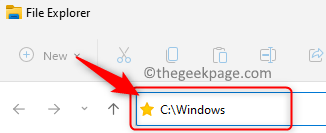
3. Dentro de janelas pasta, Clique com o botão direito do mouse Novo -> pasta Para criar uma nova pasta neste diretório.
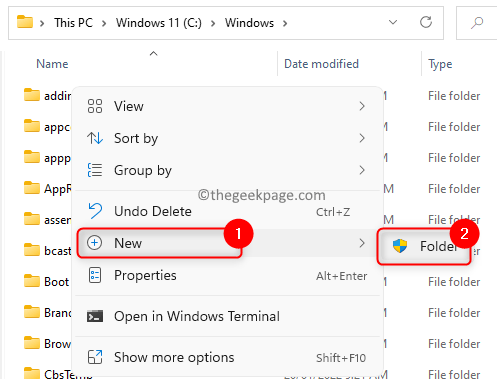
4. Clique em Continuar se solicitado uma confirmação para continuar com a criação da pasta.
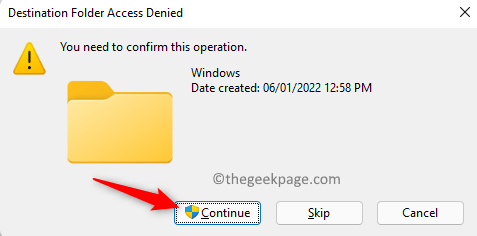
5. No Prompt de controle de conta de usuário, Clique em Sim Para permitir fazer alterações no dispositivo.
6. Nomeie esta nova pasta como instalador e acertar Digitar Para salvar o nome.
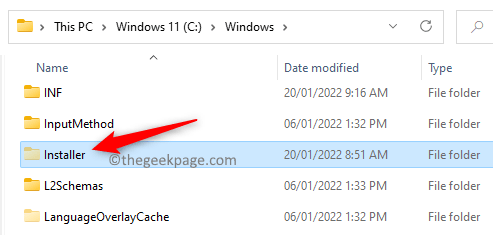
Observação: O instalador é uma pasta protegida, portanto não será visível na lista de pastas uma vez criado. Para visualizar pastas ocultas protegidas no File Explorer, siga as etapas abaixo:
- Clique no três pontos horizontais no canto superior esquerdo e selecione Opções.
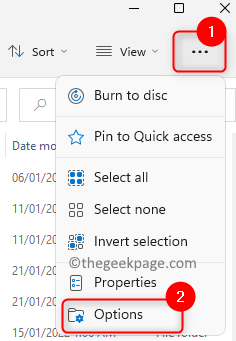
- No Opções de Pasta janela, vá para o Visualizar aba.
- No Configurações avançadas seção, abaixo Arquivos e pastas, Você precisa desmarque a opção Ocultar arquivos de sistema operacional protegido (recomendado).
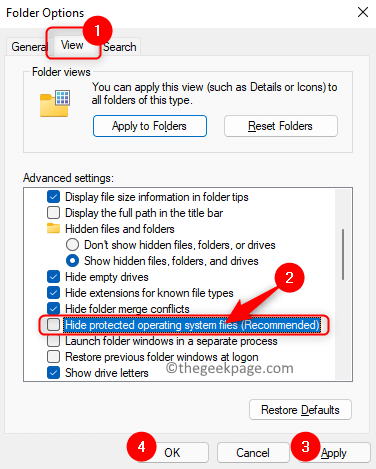
- Clique em Sim na janela com uma mensagem de aviso.

- . Depois de terminar de verificar a pasta oculta, verifique se você desmarque A opção acima como essas pastas contém arquivos necessários para iniciar e executar o Windows.
7. Reiniciar seu computador e verifique se você pode instalar o aplicativo sem problemas.
1. Vá para a localização do arquivo de configuração Para o aplicativo que você estava tentando instalar.
2. Clique com o botão direito do mouse Neste arquivo e escolha Propriedades.
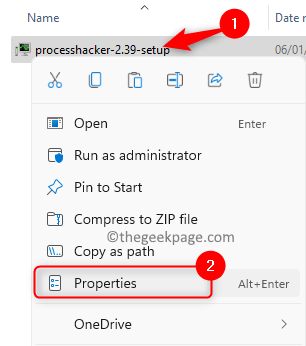
3. No Em geral guia, clique no Avançado botão no Atributos Seção no fundo.
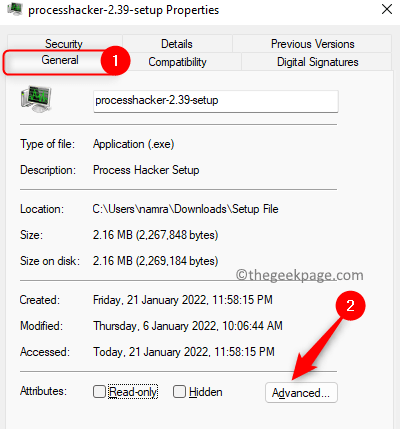
4. No Atributos avançados janela, desmarque a opção Criptografar conteúdo para proteger dados no Comprimir ou criptografar atributos seção.
5. Clique em OK Para fechar a janela de atributos.
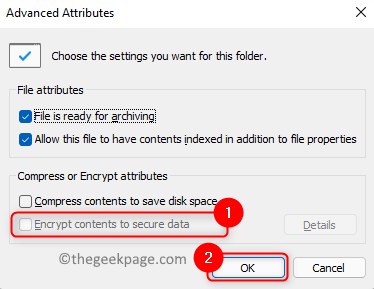
6. Aplicar E então OK Na janela principal de propriedades do arquivo de configuração.
7. Reiniciar Seu PC. Tente instalar o software após a inicialização e verifique se o erro foi resolvido.
Corrigir 3 - Adicionar sistema como usuário para o arquivo de configuração
1. Clique com o botão direito do mouse no arquivo de configuração de aplicativos problemáticos e selecione Propriedades.
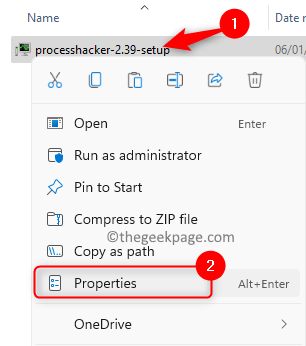
2. Selecione os Segurança aba.
3. Clique no Editar… Botão abaixo do Grupo ou nomes de usuário seção.
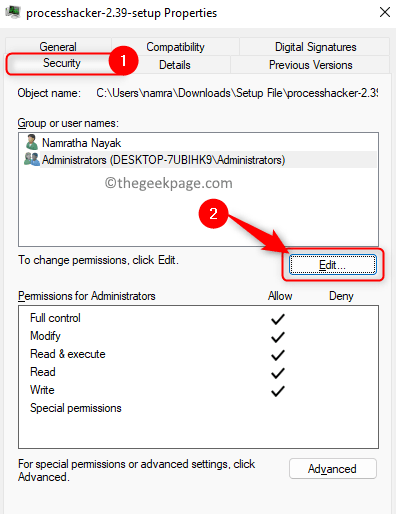
4. No Permissões Adicionar… botão.
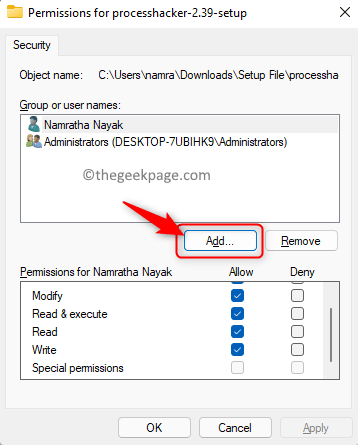
5. Tipo SISTEMA (na mancha) na caixa de texto abaixo Insira os nomes de objetos para selecionar no Selecione usuários ou grupos caixa.
6. Clique no Verifique os nomes botão.
7. Em seguida, clique em OK.
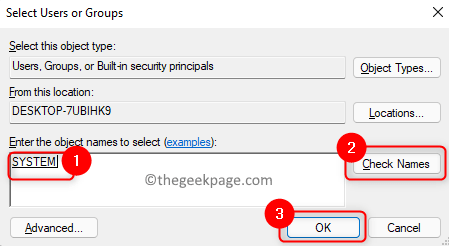
8. De volta ao Permissões janela, certifique -se de verificar a caixa associada a Controlo total no Permitir coluna uma vez a SISTEMA o usuário é adicionado.
9. Clique em Aplicar e então OK Para salvar as mudanças.
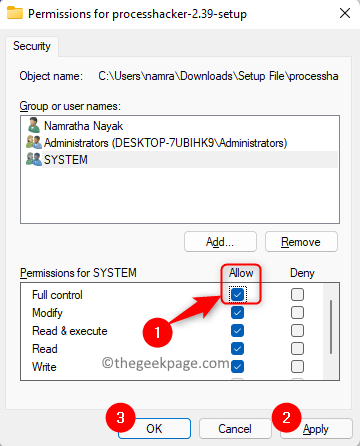
10. Reiniciar seu computador. Após a startup, tente instalar o aplicativo e verifique se o erro é corrigido.
Corrigir 4 - Inicie o Serviço de Instalador do Windows
1. Abra o Correr diálogo usando o Windows e r Combinação de teclas no seu teclado.
2. Tipo Serviços.MSc e acertar Digitar Para abrir o Serviços janela.
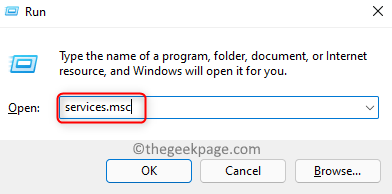
3. Localizar instalador do Windows na lista de serviços.
4. Selecione os instalador do Windows serviço e Duplo click nele para abrir seu Propriedades.
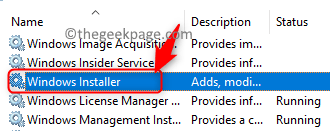
5. No Propriedades janela, se o Status do serviço é Parou, Em seguida, clique no Começar botão para iniciar o serviço.
6. Salve as alterações clicando em OK.
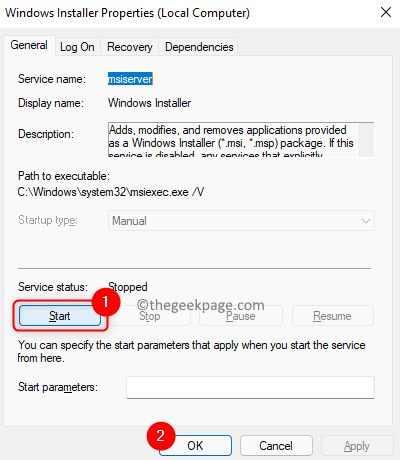
7. Reiniciar Seu sistema e verifique se o código de erro 2755 foi resolvido ou não.
Obrigado pela leitura.
Agora você deve poder instalar seu aplicativo/programa sem o código de erro do Windows Installer 2755. Esperamos que este artigo tenha sido informativo o suficiente para corrigir este código de erro no seu PC. Comente e deixe -nos saber a correção que o ajudou a superar esse problema.
- « Como corrigir o Surface Pro preso no problema da tela de superfície
- Como corrigir o erro 0x80bd0006 no Xbox Series S »

